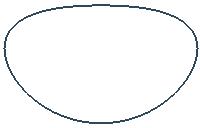Questo esempio usa il modello 5_axis_Test_top.dgk che si trova nella cartella Esempi.
- Selezionare la superficie.
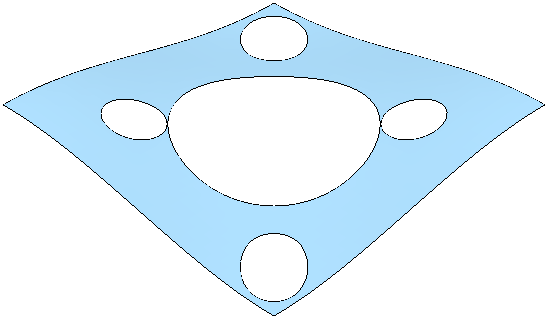
- Dal menu contestuale Boundary, selezionare Crea boundary > Punto di contatto.
Si apre la finestra di dialogo Boundary punto contatto.
- Fare clic sul pulsante Modello
 per creare la boundary del punto di contatto per le superfici selezionate.
per creare la boundary del punto di contatto per le superfici selezionate.
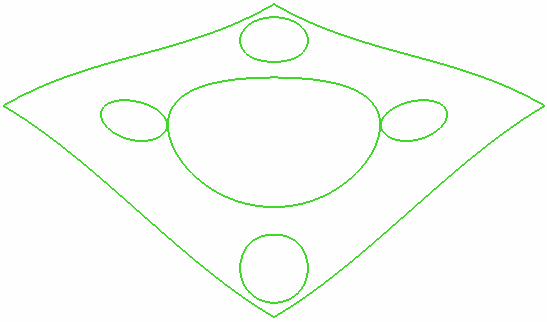
Questa boundary è indipendente rispetto all'utensile. La boundary specifica dell'utensile è automaticamente calcolata quando si sta creando il percorso utensile.
- Fare clic su Accetta per chiudere la finestra di dialogo.
- Creare un blocco ai limiti del modello ed un utensile 20 mm.
- Creare un percorso utensile Finitura passate parallele utilizzando una Boundary punto contatto. La Boundary punto di contatto è convertita nella boundary effettivamente richiesta per l'utensile sferico da 20mm:
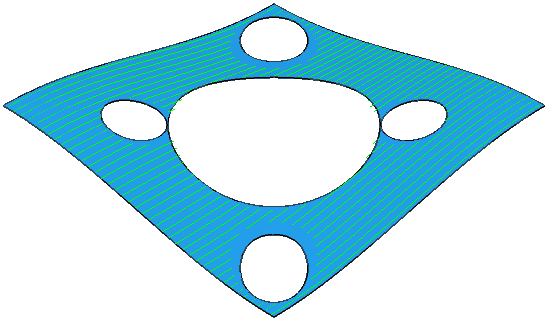
Se si utilizza una Boundary superficie selezionata sarà visualizzato il seguente risultato:
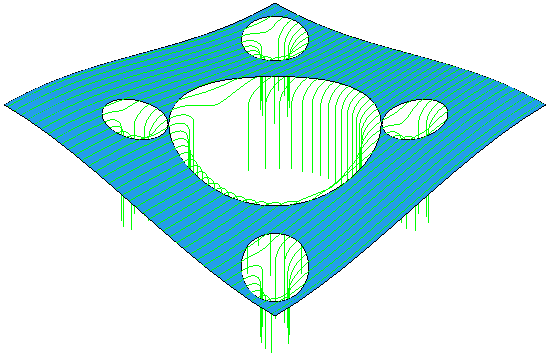
In questo caso il percorso utensile può girare intorno ai bordi, mentre con la Boundary punto di contatto ciò non è possibile.
Le boundary Punto di contatto vanno bene se si selezionano varie superfici o superfici con due lati coincidenti (come un cilindro).
- Selezionare la cavità del modello 5_axis_Test.dgk.
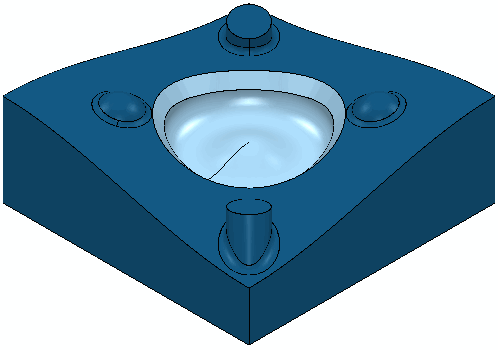
- Creare una boundary Punto di contatto da questo (seguendo i passi 2-4 sopra), sarà creata una boundary.